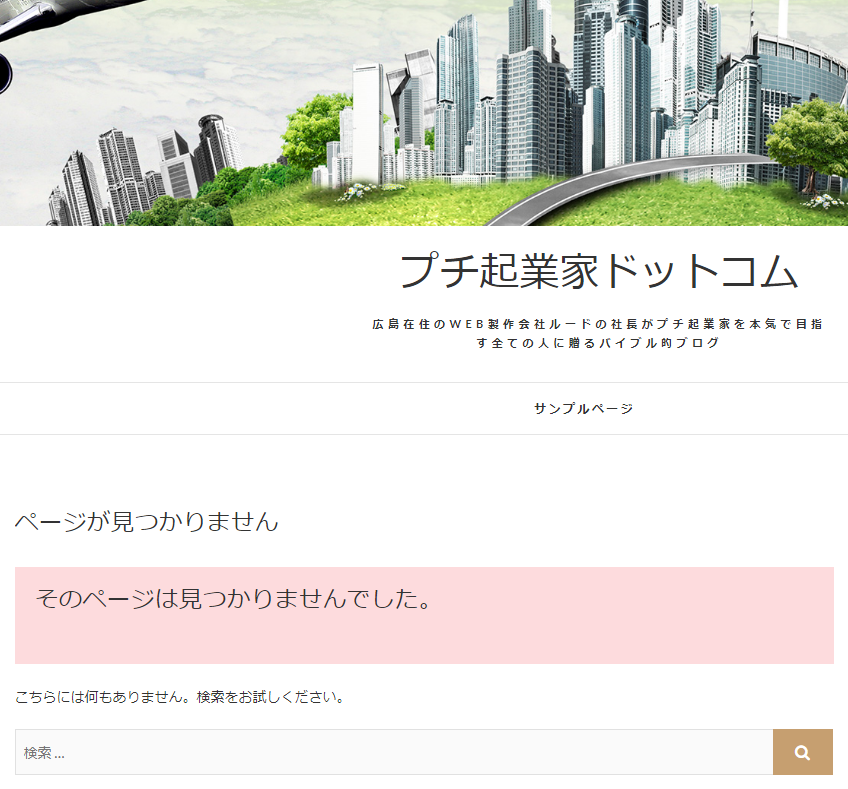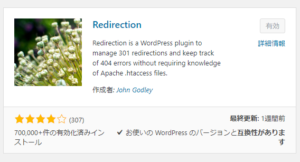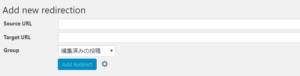前回のあらすじ~
WordPressでブログを投稿する際のパーマリンクの設定を、
管理画面より「カスタム構造」で、
/%postname% と空白に入れて
http://puchikigyouka.com/%postname%
するとブログオープン前に決めていたものの、それを忘れて普通にブログを上げ続けていた。
今回ブログサイトのパーマリンク設定を
http://puchikigyouka.com/%postname%
に変更するにあったって
いざその変更を行う上で問題点が幾つかある事に気づきました。
僕の場合一昨日までのブログ記事の投稿が24記事だったのですが、後からパーマリンク設定をする際のデメリットと注意点を見てプチショックと無駄な労力を費やした事をここに報告します。。。
Contents
パーマリンク設定を後でするデメリット
■URL自体が変更になるため記事の価値がリセットされる
パーマリンク設定を後から変更するという事は、今まで書いていた記事がGoogle上で認識されなくなるという事になります。
パーマリンクを設定変更してしまうと、ユーザーが以前記事を登録していて、またその記事を見たいと開いた時に、以下の写真のような表示がされてしまいます。
原因
このエラーメッセージが出るという事は、WebページがWebサーバーで見つからない時に表示されるもので、決してユーザーのコンピューター側に問題があるものではありません。
これを404エラーとも呼びます。
この状態になるという事は以前書いた記事自体がWebサーバー上で認識されていない、存在していないという事なんです。
パーマリンク設定を途中で変更するデメリットは3つ挙げたいと思います。
■途中変更のデメリット3つ
1.ブログの内容が同じでもURLが変更したため違うので前の記事の価値そのものが失われてしまう
※例えば前の記事で何万アクセスも稼げているような上質な記事を書いていたとしても、URLが変わる事によりその記事を二度と表示されず、新しいURLの記事で一からまたアクセスを積み上げていくという事になります。。。
2.TwitterやFacebookのいいね!数やGoogle₊等のSNSのシェアが0になる
※これも当然ですが、以前のURLからくるアクセスカウントなので新しいものに変更するという事は必然的に全て失われ、今までSNS経由でサイトに訪れていた、言わば「架け橋」がなくなるという事です。ブログやサイト集客においてSNSは「補完関係」にあると言われるぐらいなので、これは痛手です。。。
3.他サイトに引用されていた被リンクがリセットされる
※もし、ブログ投稿済みの記事の中で、他のサイトに紹介されたりしている記事があった場合は、これも当然のようにURLがすでに変わっているため、アクセスが絶たれてしまいます。SEOが今現在、被リンクの重要性が低くなっているとは言っても、かなりのアクセス数がある記事の場合なら痛手になるのは間違いないと思います。。。
これだけ見てもパーマリンク設定は自分が納得いくものに最初からしておかなければいけないと断言出来るのではないでしょうか。。。
後になって変更すればするほど、被害は拡大されていく。
しかも変更しないとGoogleの検索エンジンの評価は上記の3つを見れば分かると思いますが、確実に下がります。
では、後からパーマリンク設定する場合
過去の記事の価値を引き継ぐ
SNSのシェア数を引き継いでぐ
他サイトの被リンクをそのまま引き継ぐ
事は出来るんでしょうか?
答えは、
面倒ですが、、、出来ます!!
301リダイレクトという設定で可能で、
僕も分からず調べながらやりましたが大変でした。。。
リダイレクト設定とは⁉
■301リダイレクトと302リダイレクトがある
まずリダイレクト設定とは、旧記事のURLにユーザーからアクセスがあった場合に新記事のURLに自動的にページを表示させる機能の事です。
301と302のリダイレクトの違いを分かりやすく言えば、
301リダイレクト→永続的に旧URLから新URLににページ表示をさせる事
302リダイレクト→一時的に旧URLから新URLににページ表示をさせる事
となります。
今回のパーマリンク設定を後から設定するケースで言えば、301リダイレクト設定をする事になります。
■301リダイレクト設定の方法
この方法実は2つあるのですが、それは、
- リダイレクト機能のシステムを一度PCにダウンロードしてサーバーにアップロードしてから設定
- WordPressの管理画面のプラグインからリダイレクト機能のツールをダウンロードして使用
となります・
この違いは、
リダイレクト設定をしたいページ数が多いなら1の方法
リダイレクト設定をしたいページ数が少ないなら2の方法
という認識で僕は理解しています。
後もう一点で言えば、リダイレクト設定をするまでの手順が
初心者に分かりにくそうなのが1のPCにダウンロードしてからする設定
初心者にでも分かりやすそうなのが2のプラグインからダウンロードして設定
だと感じたので、
僕は、リダイレクトしたい記事も大した数でもないのと、本当は1のPCにダウンロードした後の設定の方が良かったかもしれませんが、自分一人で出来ないかと思い、プラグインから調べて301リダイレクト設定をする事にしました。
なので、PCにダウンロードしてからの301リダイレクト設定する場合は、以下の参照1と2を参考にしてみて下さい。
参照1
WordPressパーマリンク変更時に必須な301リダイレクト設定方法
参照2
301リダイレクトとは〜htaccessを利用して転送を行う方法
■WordPress管理顔面のプラグインからの設定手順
僕が設定したのはこの方法です。
まず、Redirectionというプラグインを管理画面からダウンロードして下さい。
管理画面のプラグインから新規追加でプラグイン検索に「Redirection」と打てば、色々出てくる中で初めの方に、
こんなプラグイン画像が出てくると思います。
これをそのままダウンロードして有効化。
そのプラグインを開くと、
このような画面が下にあると思うので、ここの、
Source URLに旧記事のURLを
Target URLに新記事のURLを
貼った後に
青色のAdd redirectと書かれたボタンを押して終了です。
簡単じゃないですか!?
後はリダイレクトさせたいページを同じ手順でするだけで、リダイレクト設定したものから上に表示されていくので簡単に僕の過去の記事達もそのまま設定できました。
301リダイレクト設定がきちんと出来たのかどうかは、設定後に
過去の記事のURLからで新しい記事のURLにきちんと飛ぶかを自分自身で確かめておく必要はあると思います。
以上が今回僕が失敗した事なのですが、、、
よくよく考えてみたら僕の場合、
まだあまりブログを書いてないし、記事の評価も0に等しい
SNSのシェア数も何もしてないので0
他サイトからの被リンクもないので0
という俗に言うショボいサイトwのため、する意味は全くもってなかったような気がしますが、
今まで上げた記事たちの事をわが子のように考えると少しでも無駄にはしたくなかったので、あまり気にする必要はなかったかもしれませんが、301リダイレクト設定をしてみました。
まーこれもどちらにせよ、良い勉強だと思いました。
では、今日はこの辺で。
4年後の2024年11月11日まで
あと1432日!!
僕の会社株式会社BUGSYのHPはコチラから→https://bugsy-inc.jp